
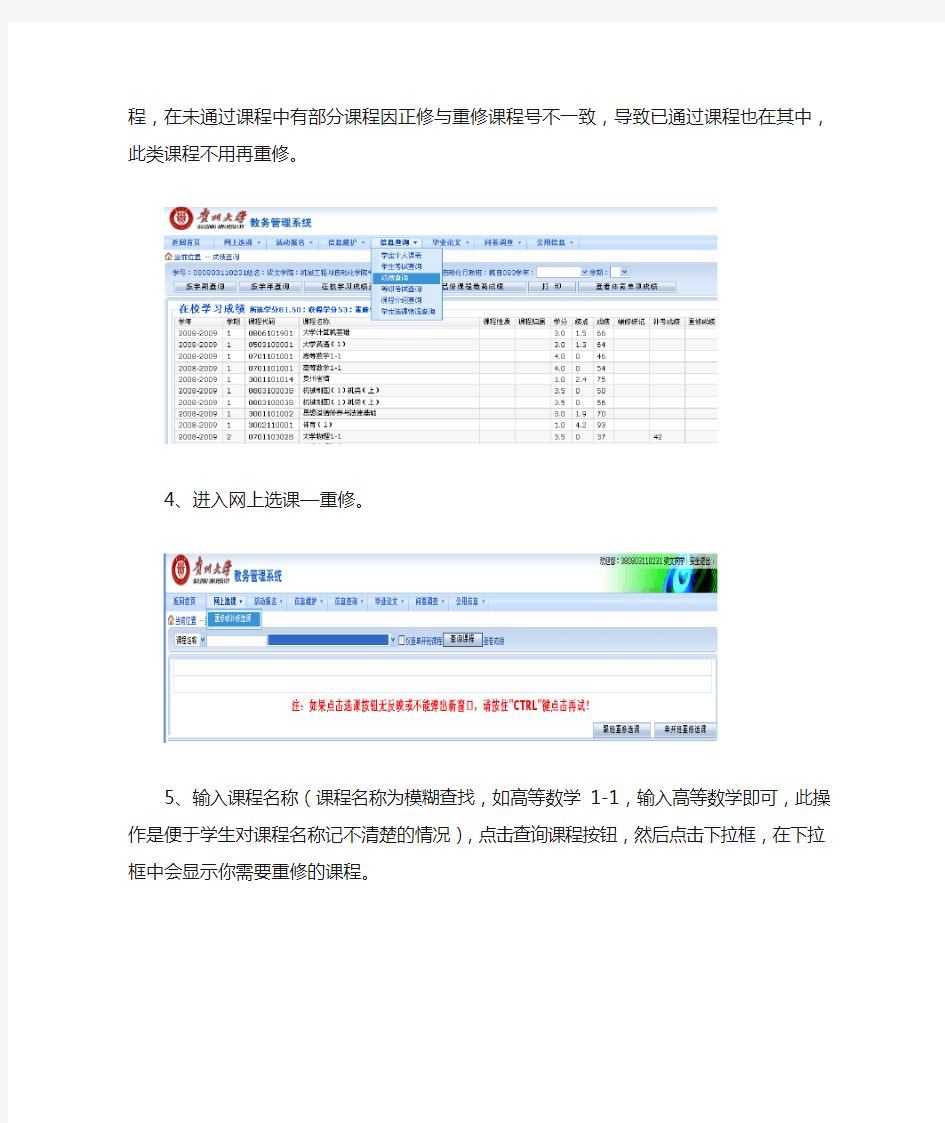
贵州大学2011-2012-1学期重修报名流程
1、学生打开选课网页(http://210.40.32.10),用自己的用户名(学号)和密码(默认密码0)登录选课系统
2、登陆系统以后,先把自己的密码修改,在信息维护——密码修改
3、进入信息查询—成绩查询,查出在校学习成绩,在在校成绩下方列出至今未通过课程,在未通过课程中有部分课程因正修与重修课程号不一致,导致已通过课程也在其中,此类课程不用再重修。
4、进入网上选课—重修。
5、输入课程名称(课程名称为模糊查找,如高等数学1-1,输入高等数学即可,此操作是便于学生对课程名称记不清楚的情况),点击查询课程按钮,然后点击下拉框,在下拉框中会显示你需要重修的课程。
6、在下拉框中选择需要重修的课程,点击跟班重修选课,在跟班重修中若无重修课程则点击单开班重修,点击按钮后弹出需要重修的课程对话框,专业课程你可以根据自己的情况选择符合你需要的班级跟班重修,选择重修时需选中选课情况框,同时选择否预定教材,然后点击选定按钮。
7、进入信息查询—学生选课情况查询,查看报名是否成功。
8、本次重修的同学参加正修的考试。
注意事项:
1、本次重修选课允许冲突,有冲突的学生办理免听申请。
2、若有密码忘记的同学到学院查询,教务处不提供密码查询。
3、重修开课时间10月17日至期末。
4、本次重修针对07、08、09、10级学生。
5、除蔡家关校区的高等数学1、大学物理1-2、4-2、大学物理实验1、3、大学英语(一)
等课单独开班外,其他所有校区的课程都跟班重修。
重修网上报名操作流程说明 (1)学生登录教务管理系统 (2)选择【网上报名】—【重修选课】菜单 (3)在下拉选项框中会出现本学期可选重修课程,学生可依次选择重修课程。 (4)当选中某门课程后,系统会自动弹出单独开班重修选课页面,单独组班课程可在此页面选择(单独组班课程如下表)。非单独组班课程会提示没有可选教学班,需选择跟班重修选课。 课程名称上课时间应选人数开课学院 大学计算机基础双休日60 计算机与信息工程系 大学英语1(音体美)双休日126 外语系 大学英语1(普通本科)双休日126 外语系 大学英语Ⅰ双休日126 外语系 大学英语Ⅱ双休日126 外语系 大学英语Ⅲ双休日126 外语系 大学英语Ⅳ双休日126 外语系 电路分析双休日117 电气信息工程学院 概率与数理统计双休日117 数学与计算科学系 高等数学双休日117 数学与计算科学系 高等数学2 双休日117 数学与计算科学系 马克思主义基本原理双休日60 马克思主义学院 毛泽东思想和中国特色社会主 双休日126 马克思主义学院 义理论体系概论 模拟电子线路双休日156 物理与电子信息系 数字电子线路双休日138 电气信息工程学院 西方经济学双休日126 经济与管理学院 线性代数双休日117 数学与计算科学系 信号与系统双休日138 物理与电子信息系 艺术设计史双休日60 美术系 中国近现代史纲要双休日60 马克思主义学院
(5)选择跟班重修选课,学生可点击页面下方的跟班重修选课,进入选择页面,并根据自己的上课时间合理选择重修课程。 (6)选定课程之后,系统页面下就可以查看到已选课程信息。 (7)需重修体育选项课程的,可点击体育项目重修报名按钮。在弹出页面中,选取不同的上课时间后,再进行课程项目选择并提交。
学生选课操作流程 1、请登录新版综合教务系统,用户名为:学号;初始密码为:去掉X的身份证号后六位。登录后界面如下: 图一 2、点击“图一”中的选课中心,进入选课中心: 图二 点击“进入选课”进入选课界面
3、进入选课界面,如图所示: 图三 共有六个标签: (1)“选课学分情况”标签显示的内容为本学期选课学分最高限制要求及已选情况。 (2)“本学期计划选课”标签下显示的课程为:尚未预置的,与培养方案课程号相同的课程。请同学们根据自身情况合理选择必修及限选课程。 如图所示: 图四 目前,系统已经预置必修课,请大家点击该页面下方“选课结果查看及退选”标签,查看必修课是否预置成功。如图所示:
图五 如果预置不成功,请点击图四中的“选课”按钮进行选课,如果预置成功,想退选该门课程,请点击图五中相应课程最右侧的“退选”按钮退课。限选课程选课、退课及查看方式,请参照必修课的方法。(3)“本学期计划选课”“专业内跨年级选课”“跨专业选课”三个标签,可查询本学期计划内或本学期计划外课程。可根据课程名或者任课教师及上课时间进行查询。 如图所示: 图六 如果在“本学期计划选课”“专业内跨年级选课”这两个标签内查询不到的课程,可以在“跨专业选课”标签进行查询。 查询到具体课程,选课以及退选方法同“本学期计划选课”的必修选课。
(5)“公选课选课”标签显示的内容为本学期开设的所有全校通选课课程安排。(大一秋季学期,无全校通选课要求,请新生勿在此标签下选课。) 4、在选课中心页面下方,如图所示,共有三个标签: 图八 (1)“选课课表”标签,显示的内容为:已选课程的时间安排、地点安排在“选课结果查看及退选”标签中查询 注意:已选择的不安排上课时间上课地点的课程,不出现在该标签下,但是在“选课结果查看及退选”标签中显示这类课程。 (2)“选课结果查看及退选”显示的内容为:所有已选择的课程。如要退选某门课程,在该标签下进行。 对于所有已选择的课程请注意“选课状态”一栏,如图所示: 图九 标注“选中”的课程为已选中课程;标注“待抽签”的课程要待抽签完成以后,确定是否选中该门课程。 (3)“退课日志查看”显示的内容为退课操作日志,包括每次退课的时间以及具体操作人等内容。 5、选课完成后,请单击选课界面右上角“安全退出选课”按钮,退
安徽财经大学普通本科学生选课规程 一、选课原则 各类课程即必修课(包括公共基础课、学科基础课、专业必修课)、专业限选课和公共限选课,按照专业教学计划中学期分布表确定开课学期。 选课时首先应对照教学计划核查本人选课学期“必修课”是否已经被全部预置,然后按照“专业限选课”、“公共限选课”和“公共任选课”的先后顺序进行选课。对于有先修课程要求的课程,一般应优先修读先修课程。 应根据专业教学计划安排,自第三学期开始在选定必修课、专业限选课、公共限选课前提下,参照本专业的教学计划以及自己的学习状况和能力,决定每学期公共任选课的选课门数(原则上为每学期2~4学分)。按照本科四年学习进度安排,平均每学期修读课程总学分控制在35学分左右且考试课程门数一般不超过5门。 必须根据学校统一安排参加选课,所有学籍管理以选课结果数据为准。未经选课,不能参加任何课程的学习和考核;选课后未按规定办理退选手续而无故不参加课程学习(缺课达到计划学时的1/3)和考核者,该课程成绩按零分记载,不能取得相应学分,并应按照有关规定重修。 二、选课类别及其查询 (一)必修课 必修课具体包括公共基础课(含“两课”、文化基础课)、学科基础课和专业必修课,应严格按照专业教学计划确定的开课学期修读。 (二)限选课(专业限选课、公共限选课) 限选课具体包括专业限选课和公共限选课,在教学计划中显示为不同课组(按“课组号”区分),每组包含若干门课程。 专业限选课部分,如果专业教学计划是按照专业方向设置课组,则每个学生必须选择其中一组(即一个专业方向)的所有课程(先后分布在不同学期开设);如果不是专业方向设置课组的,则每个学生应在各模块专业限选课中分别选修一门课程。 公共限选课部分,学生应在各组公共限选课中分别选修一门课程。其中学年课程必须连续选修对应课程,比如“日语1”与“日语2”、“法语1”与“法语2”、“俄语1”与“俄语2”、“商务英语1”与“商务英语2”;不得交叉修读,比如“日语1”与“商务英语2”、“商务英语1与日语2”、“俄语1”与“日语2”。 (三)公共任选课 公共任选课即各开课院(部)面向全校学生开设的任意选修课程(课程号均以“F”开头)。学生应自入校后第三学期开始修读,且应在毕业前修满14学分的公共任选课。学生选修公共任选课时应根据专业知识结构、个人兴趣等具体情况,合理选择相关课程,尤其要注意所选课程是否存在先修课程,以免造成学习困难。 各专业学生不得选修与该专业教学计划中必修课以及本人已经或即将选修的限选课相同课程,也不得从选课学期学校开设的任意选修课程(课程号均以“F”
一、系统需求分析 在各大高校中,学生选课是一项复杂而又繁琐的工作,不仅工程浩大,而且不好协调。各个老师、学生需要及时知道自己的课程安排以及教室所在,以便按时上课,可以合理的安排自己的课余时间,因而学生选课系统的建立是非常有必要的。 在学校中,由于学生的课程繁杂,学生的人数也非常多,按照以往人工安排是非常不可取的,不仅工程浩大,而且还费时费力,既不能做到及时,也无法保证学生能选择自己喜欢的课程,因此,建立学生选课系统是迫在眉睫的。关于这一点,从学校领导、管理人员到各个辅导员的认识是一致的,而且学校有良好的管理基础,对建立新系统的费用有能力支出,因而,建立新系统在管理上、技术上和经济上都是可行的。 本系统是利用VB6.0作为开发语言,Microsoft Access作为后台数据库的学生选课系统。 功能分析:本系统主要分为四个功能模块,包括登陆、选课管理、查询管理和系统重置四方面功能。 运行环境:Windows XP,2G以上的内存,160G以上的外存。 二、业务流程分析 通过对学校管理业务的实际调查分析,弄清了本学校学生选课的流程。学校的选课管理主要有以下几项功能: (一)登录审核 学生需要输入自己的用户名和密码,登录,待审核完毕后,符合要求的进入选课界面,不符合的再重新输入。 (二)选课审核 学生进入选课界面后,开始查询各个课程的信息,看该课程是否还有空闲,再行选定,选定后要提交,待审核通过后,再查看。 (三)查询选课信息 当学生选完课程以后,可以查询自己的课程表以及所在教室。 三、数据流程图 学生选课系统的数据流程图如图所示。
四、数据流图 (一)数据流的描述(以登录审核为例) 数据流编号:D-01 数据流名称:登录审核 简述:学生需要先经过登录审核 数据流来源:学生 数据流去向:系统审核模块 数据项组成:用户名+密码+个人身份选择 数据流量:约5000人/日 高峰流量:约6000人/日 数据流编号:D-02 数据流名称:审核通过用户 简述:通过审核的用户 数据流来源;系统审核模块 数据流去向:系统处理模块 数据项组成:用户名+密码+个人身份选择 数据流量:约5000人/日 高峰流量:约6000人/日 数据流编号:D-03 数据流名称:不符合审核 简述:经审核不符合的用户 数据流来源:系统审核模块 数据流去向:学生 数据项组成:用户名+密码+个人身份选择 数据流量:约30人/周 高峰流量:约50人/周 数据流编号:D-04 数据流名称:学生数据 简述:根据通过审核的用户,记录学生的数据 数据流来源:系统处理模块 数据流去向:学生数据库 数据项组成:用户名+密码+个人身份选择 数据流量:约5000人/日 高峰流量:约6000人/日 (二)处理逻辑的描述(以系统处理为例) 处理逻辑编辑:P-01 处理逻辑名称:系统审核 简述:审核用户和密码是否符合要求 输入的数据流:登录审核 处理描述:审核学生输入的用户名和密码是否符合要求,不符合的要返回去重新登录,符合要求的,则进入系统处理。
选课系统操作指南 教务处会在每学期通过学校教务处网站公布下一学期的课程安排,学生应在选课开始前上网查阅,并根据本专业培养方案, 在班导师(学院教务科)的指导下初步选择下学期的课程。网上选课分三轮进行,其中第一轮采用筛选制,选课不限名额,不分时间先后,如果实选人数超出设定的容量,由电脑随机筛选生成选课名单,被淘汰的同学请在第二轮重新参加选课;第二、三轮采用优先制,设定容量,按选课时间先后,先选中者优先,额满为止。 一、系统登录和密码修改 (1)系统登陆。登录网址(https://www.doczj.com/doc/5e16432199.html,)“学生专区—正方教务”栏里登录,也可直接输入网址(https://www.doczj.com/doc/5e16432199.html,/zfweb/)里链接到选课系统后,输入个人学号和密码,并且选择用户权限为学生,最后点击“登录”按钮,进入选课系统。选课登陆界面如下: 系统成功登陆后显示如下界面:
(2)密码修改 为了安全起见,请首次登录后,点击“信息维护”,在“信息维护”菜单中应修改密码。若密码遗忘或出错,请到本人所在学院教务科查询。 二、全面了解专业的课程体系和教学资源 在选课之前,首先要了解课程体系及教学资源,这样才能做到有的放矢,才能更好的选到优秀的教学资源。 三、选专业模块及课程 先点击“网上选课”,再点击“选专业模块”。 下学期若开设模块课程的先弹出如下选模块界面:
学生必须先选定模块,特别应该注意的是应慎重选择模块,一旦选定,以后每学期选课都必须选该模块中的课程,直至选够培养方案上规定的学分为止,如果本学期模块没有开课,则不显示以上选模块界面。选模块具体操作如下:根据“类别要求”栏要求选模块的个数。如“任选一”,那么就只能选中一个模块,并在选中模块前的方框内打“√”,再点右边的“选定模块”确定。学生不得多选或少选模块个数,如选错模块个数,会出现以下提示的窗口。 点击“确定”,返回选模块界面,必须重新正确选择模块个数,
附件1 继续教育学分个人填报流程说明 1 系统概述 滨州市人力资源和社会保障局自主择业军转干部管理办公室负责进行继续教育学分的管理工作,根据相关文件规定对各类人员进行学分的审核工作。滨州市所有需要晋升职称的人员提交增加学分的申请,市自主择业军转干部管理办公室管理人员对提交的申请进行审核,通过审核者,获得该学分。参评人学分合格后可以申请继续教育合格证书。 2 系统的注册与登录 2.1 登录 首先打开浏览器,在地址栏中输入滨州市人力资源和社会保障局网站地址:,在网站中单击“继续教育培训”图片(图2-1红框中的图片),然后点击“专业技术人员继续教育培训”,进入滨州市专业技术人员继续教育培训考试页面,然后在打开的页面中单击学分申报图片(图2-2中红框中的图片)即可进入登陆页面(如图2-4),在第一次打开登陆页面时,页面顶端会提示用户进行安装插件操作(如图2-3),单击下载控件并在本地运行下载的控件即可。以后再访问页面不会再次提示。 图2-1 滨州市人力资源和社会保障局网站界面
图2-2 滨州市专业技术人员继续教育培训考试界面 图2-3 第一次打开的登录界面
图2-4 登录界面 进入如图2-4的登录界面,如果参评人有考试系统的帐户,可以用考试系统的帐户登录本系统。若参评人目前还没有的帐户,可以点击【注册】按钮进入注册页面。 账号默认为姓名+密码的形式,如张三的身份证号为371123************,则账号为:张三371123************。默认密码为身份证号后六位。
2.2 注册 图2-5 注册页面 进入注册页面后,按照每个文本框下的要求输入正确的个人信息,然后点击【立即注册】按钮进行注册。 注册成功后会弹出如下对话框。请各位用户留意对话框上的信息。注册后,系统的登录名为:姓名加身份证号码,如:张三3714618;系统的登录密码为:身份证号码的后六位,如:张三的密码为094618。 图2-6 注册成功提示信息 注册成功后,再次返回登录页面。如(图2-4)。输入用户名和密码登入系统。
选课操作流程 1、选课系统登陆 登陆校园信息门户https://www.doczj.com/doc/5e16432199.html,,点击“常用系统”菜单,选择教务系统入口一或教务系统入口二(两入口相同),进入学生综合教务系统(如下图所示)。 注意:校园信息门户登陆的用户名为学号,请初次登陆的同学及时修改并妥善保管自己的登陆密码,如有遗失请持学生证到南睿楼五层一卡通办公室查
询。 2、初选报名 第一步,查看选课公告,点击“网上选课”,出现如上图所示界面。选择培养方案,进行网上选课。 第二步,选择“校任选课”,即可看到所有开设课程列表,如上图。
可翻页并用滚动轴拖动查看课程,拟选中的课程直接在“选择”列的方框中打上“√”,此时已选择的课程最左方的选择方框消失。同理选中其它课程进行初选报名。 每选中一门课点击最正方的“确定”按钮进行提交,如上图。注意:选择顺序即为志愿顺序。也可在选课结果查询中对选课志愿进行调整。 专业选修课选课: 如下图所示,点击“系任选课”,则出现专业课列表,左方□表明该课程可选。在□内打上√然后点击“确定”,则选中该门课程。选课时注意选课限制说 明中注明的年级和专业信息。
3、选课查询 初选报名后,可以选择“选课结果”查看自己所报课程。如下图,上方显示课程表,下方显示选课结果列表。注意,此处显示的选课状态是“拟选”。 初选阶段结束,系统进行抽签处理后,学生可以在“已选课程查询”查看抽签结果,此时,在选课结果列表中,选课状态是“选中”。 注意,专业课采用的是“直选式”,选课状态只显示一种状态“选中”。
4、删除选课 若要对选择课程做些调整,可选择“退课”,打开如上图页面。 志愿课程列表中显示了初选报名课程,按志愿顺序排序。删除某门课程可以直接点击课程最左端的“删除”图标即可删除该课程。 此界面中还可调整志愿的顺序,点击↑↓即可。 同理,退补选阶段课程会显示在上方的“选中课程”列表中,删除的操作方法同上。 5、补选 补选的操作方法同初选报名,但是在课程列表中,选课方式一列显示的是“直选式”,而不是初选报名阶段的“志愿式”,退选也是如此,就是“即选即得”,直到名额满为止,系统不再进行数据处理。
济南大学重修管理工作流程 1、重修名单生成 操作人:系统管理员 操作步骤: 进入“成绩管理”-“重修成绩处理”-“重修成绩报名名单统计”(图1),设置“重修学年、学期”,按照一定条件,点击“生成名单”生成重修名单,选项“只统计该学期有开课的重修课程”指的是只生成本学期可重修课程,“课程性质”不选,生成全部课程性质结果。 重修名单生成之后,各学院可进行“查询”操作;学生可在网上进行重修报名确认。 2、选课规则设置 操作人:系统管理员 操作步骤: 在“系统设置”中,输入“重修”查询,设置cxbmsz为1; 进入“选课管理”-“选课规则调整”,设置“重修选课时间”,“重修选课限制”、“重修”三个选项,“跟班重修选课”、“单开班重修选课”、“我要报名”选项用以学生网上报名时按照何种方式进行选课。 解释:1、跟班重修选课是指以学生的课程名称,学分为准去任务里比对相同的课程名称还有学分的教学班;2、单开班重修选课是指先开出这个学期的重修班,然后学生再去报名上课。3、我要报名是指先学生报名然后学校根据报名情况开课。 3、学生报名 操作人:学生、教学秘书 操作步骤: 登录正方教务管理系统WEB界面(教务处网站网上教管栏目),进入“网上选课”-“重修或补修选课”(图2),进入重修报名界面,点击“查询课程”,下拉框中生成本学期可重修课程,选中重修课程,点击“我要报名”,完成该门课程重修报名,如想撤销报名,点击对应课程的“删除”按钮即可。 如果学生网上报名时,未查询到需要重修的课程,此时应由教学秘书通过客户端进行报名,进入“选课管理”-“重修报名信息”,选择“按学生查询报名信息”(图3),选择“学年学期”,选择“按学号查询”,输入学号,点击“查询”,在“课程信息”栏中右键单击“增加课程”,完成重修报名。 原则上,教学秘书不允许为学生安排跟班重修选课操作。 4、确认名单 操作人:教学秘书 操作步骤: 1)、查看报名名单 报名成功后,进入“选课管理”-“重修报名信息”(图4),查看本学院开设课程学生网上报名信息。 2)、设置缴费状态
(此文档为word格式,下载后您可任意编辑修改!) C++程序设计课程设计报告 课题名称: 学生选修课程系统设计 组号:第八组 指导教师:张帆
目录 引言……………………………………………………………….. 一设计目的及内容…………………………………………………… 二课题总体设计……………………………………………………… 1.性能需求…………………………………………………………… 2.功能需求……………………………………………………………. 3.功能模块图………………………………………………………… 三详细设计……………………………………………………………. 1.各模块说明. ………………………………………………………. 2.各模块功能流程图……………………………………………… 四测试与调试………………………………………………………… 五心得体会………………………………………………….. 六附:源代码………………………………………………. 引言 21世纪以高科技为核心的知识经济占主导地位,国家的综合国力和以国际竞争力将越来越取决于科学技术创新水平。教育作为知识创新,传播和应用的基础,培养和输送人才的摇篮,已经成为经济发展和社会进步的基础。 尽管人类进步的程度随着不同时代,不同地区而有所变化,教育的口径不断扩宽,以便使过去仅供少数人使用的教育资源能够为更多各种年龄,不同社会阶层和背景的人们所用。在信息爆炸的时代,传统教学管理面临诸多挑战。 课程设计是课程教学必不可缺的一个重要环节,可加深学生对该课程所学内容的进一步的了解与巩固,是将计算机课程与实际问题相连接的关键步骤。此次程序设计综合运用所学知识解决实际问题,将课堂的书本知识有效的在程序中体现出来,让学生更理解了C++功能之强大,进一步让学生对面向对象的
学生选课操作指南 一、选课方式 1.从0903批次开始,由学院根据各批次教学所选计划为学生安排选课,同学们可在规定的选课时间段内,参照本批次下的全程教学计划、教学执行计划,结合自身情况通过“选课”、“退选课”进行改选课操作。 注意:0903批次工程管理(建造师方向)对于选修课,学生需自主选择,学院不统一选。 2.0809批次及以前所有批次学生在规定的选课时间段内,采用完全自主的方式进行选课, 请参照本批次下相应层次专业的全程教学计划、教学执行计划,结合自身情况自主选择课 程。 3.网上教学计划查询: 二、选课操作流程 具体操作如下: (1)登录“东财在线”主页(); (2)点击主页右下方“学习园地”中的“选课” (),输入用户名和密码; (3)按确定进入选课页面,在欲选的课程名称后的选项框内打",(系统自动默认学生预订教 材,若不订教材,则在教材栏内取消打" ),按“确定”进入下一页面; (4)根据系统提示学分及学费提示,核实所选课与所订教材无误,再点击“正式提交”,系 统提示选课成功,否则点击“重新选课”,重新进行选课。 (5)在选课期限内,如对选课结果进行调整,请点击“退选课”按钮,进入退选课界面(),先退掉已选课程,然后进入选课界面重新选课。 三、选课、退选课、退教材注意事项: 1.选课注意事项 1)除小学分课程和统考课程外的其他课程,累计选课(包括以前选但是没有开通的课程)不超过6门,在读课程不超过10门;小学分课程选课和在读均不能超过2门;统考课
程选课和在读门数不受限制,在第一学期开学时自动开通。 2)由于第一学期办理免修、免考等原因,个别学生可能已经通过了第二学期教学实施计划中的部分课程。这种情况,请学生额外选择其他课程。 3)第一学期已经办理英语代修的学生,从第二学期开始,可自主选定公共选修课作为替代课程,学院不再统一代选。注意,毕业前所修替代课程总学分要与原英语课程的总学分 保持一致。 4)学生在自主选课前一定要全面了解全程教学计划、教学执行计划,合理安排每学期所学课程。根据各自的选课列表,参考课程类别和学分及学校公布的教学计划、考试计划,按照必修课---选修课的顺序进行选课。 a)全程教学计划中所列的公共基础课、专业必修课都是必修课程,如必修课没有修完,即使所修总学分已达到要求最低学分数,也不得毕业。 b)英语、数学等课程,应遵循由初级到高级的原则选课。 5)受教学资源的限制,教学计划中所列的课程,并没有包括我院开设的全部课程,随着学科、专业的建设与发展,过时的课程将被逐步淘汰,新的课程又会不断补充进来。这些淘汰与补充的课程学院将在新学期公布给学生。 6)开课与学费 本次所选课程将在开学日正常开通,课程不能开通的一般原因是学费不足,请同学们仔细查看选课提交成功后系统提示的学分、学费及教材费情况,余额不足的,请尽快交 足学费,保证课程的正常开通和学习。 网上查询学费余额方法:学生进入“东财在线”点击“进入教室”,在最下方点击“个 人缴费信息”就可以查到当前学费余额了。 7)学生仅能对本次处于“选课”状态的课程进行退选课操作,退选课时会同时取消该课程的教材预定记录。 2.关于教材注意事项: 1)无相关教材的课程:《经贸知识英语》、《人际沟通与交往艺术》、《会计理论专题》、《全面预算管理》、《WTC法律制度》、《会计电算化》、《论文写作指导》、《土木工程概论》、《网络银行与电子支付》、小学分课程、建造师方向课,预选这些门课程的学生不需要提交教材信息;2)同时使用两本教材的课程:《会计制度设计》、《工程力学与建筑结构》、《工程进度与质量控制》;3)同时使用同一本教材的课程:《微积分(上)》、《微积分(下)》《审计学》、《审计实务》4)建造师相关课程,学院不负责邮购和配送教材,学生可根据学院提供的教材信息,自己购买教材。
继续教育学分个人填报流程说明 1 系统概述 滨州市人力资源和社会保障局人事培训中心负责进行继续教育学分的管理 工作,根据相关文件规定对各类人员进行学分的审批和判定工作。滨州市所有需要评职称的人员提交增加学分的申请,市局培训中心管理人员对提交的申请进行审核,通过审核者,获得该学分。参评人学分合格后可以申请继续教育合格证书。 2 系统的注册与登录 2.1 登录 首先打开浏览器,在地址栏中输入滨州市人力资源和社会保障局网站地址:https://www.doczj.com/doc/5e16432199.html,,在网站中单击“继续教育培训”图片(图2-1红框中的图片),然后点击“专业技术人员继续教育培训”,进入滨州市专业技术人员继续教育培训考试页面,然后在打开的页面中单击学分申报图片(图2-2中红框中的图片)即可进入登陆页面(如图2-4),在第一次打开登陆页面时,页面顶端会提示用户进行安装插件操作(如图2-3),单击下载控件并在本地运行下载的控件即可。以后再访问页面不会再次提示。 图2-1 滨州市人力资源和社会保障局网站界面
图2-2 滨州市专业技术人员继续教育培训考试界面 图2-3 第一次打开的登录界面
图2-4 登录界面 进入如图2-4的登录界面,如果参评人有考试系统的帐户,可以用考试系统的帐户登录本系统。若参评人目前还没有的帐户,可以点击【注册】按钮进入注册页面。 账号默认为姓名+密码的形式,如张三的身份证号为371123************, 则账号为:张三371123************。默认密码为身份证号后六位。
2.2 注册 图2-5 注册页面 进入注册页面后,按照每个文本框下的要求输入正确的个人信息,然后点击【立即注册】按钮进行注册。 注册成功后会弹出如下对话框。请各位用户留意对话框上的信息。注册后,系统的登录名为:姓名加身份证号码,如:张三371134************;系统的登录密码为:身份证号码的后六位,如:张三的密码为094618。 图2-6 注册成功提示信息 注册成功后,再次返回登录页面。如(图2-4)。输入用户名和密码登入系
武汉理工大学华夏学院 课程设计报告书 课程名称:C课程设计 题目:学生选课系统程序设计 系名:信息工程系 专业班级: 姓名: 学号: 指导教师: 成绩: 2016年 3 月4日 课程设计任务书 学生姓名:专业班级: 指导教师:工作单位: 设计题目:学生选课系统程序设计 初始条件: 学生选课系统能提供学生选课,以及学生和课程信息管理等一系列功能。要求完成的主要任务: (包括课程设计工作量及其技术要求,以及说明书撰写等具体要求) 1、任务描述 假定有n门课程,每门课程有课程编号,课程名称,课程性质,学时,授课学时,实验或上机学时,学分,开课学期等信息,学生可按要求(如总学分不得少于15)
自由选课。试设计一个选修课程系统,使之能提供以下功能: (1)系统以菜单方式工作 (2)课程信息和学生选课信息录入功能(课程信息用文件保存) (3)课程信息浏览功能 (4)查询功能 (5)按学分查询 (6)某门课程学生选修情况(可选项) 2、本课程涉及的知识点 变量的定义、输入和输出函数、结构体类型的定义、结构体数组、循环语句、选择语句,文件的操作等。 设计报告撰写格式要求: 一、课程设计说明书(或报告书)正文内容 【设计题目】例如:学生选课系统 【开发环境】硬件环境:微机系列,内存在1G以上,软件环境:Microsoft Windows XP 【开发工具】 Microsoft Visual C++ 【完成时间】 2016-2 【需求分析】分析阐述用户的需要以及要实现的程序应具有什么样的功能。 【系统总体设计】 在明确了所要解决的问题后,很自然地就要提出自己解决问题的思路和方案。让读者了解方案的总体设计和关键技术。 要阐述自己的设计方案,说明为什么要选择或设计这样的方案。 具体包括:系统总的设计思路,功能模块图; 使用的设计软硬件环境和开发技术和平台等。 【系统详细设计】 在这部分中,应该具有相关关键实现技术(如使用什么库函数,使用什么循环结构等)。
校选修课学生选课操作指南 选课时的操作流程 登录:输入个人学号、口令进入选课系统。 选课:进入选修课选课界面,分别进行全校性公共选修课的选课。公选课第一轮选课实行不限容量,选课不分时间先后;第二轮选课实行容量限制选课,选课分时间先后顺序。 退出:选定课程后提交选课结果,完成选课后退出选课系统。 (一)登录 1、打开Internet Explorer 浏览器进入万里学院首页(https://www.doczj.com/doc/5e16432199.html,)点击教务网进入教务处网站如(图1.1),也可在地址栏直接输入(https://www.doczj.com/doc/5e16432199.html,/)运行后出现如下图,如图所示操作。 图1.1 2、点击【服务器】正常情况下会出现“浙江万里学院教务管理信息系统”页面(如图1.2),输入用户名称(学号)和用户口令(初始密码为学号),并且选择用户权限为学生,最后点击【登录】按钮。 图1.2 3、如果通过系统认证,系统会出现如下界面(图1.3),否则请校验用户名称和用户口令是否正确输入。
(二)选课 5、选择【网上选课】菜单的【全校性选修课】进入(图1.4) (图1.4) 点击【课程归属】和【上课时间】,选择你所要选修的课程的上课时间,将会列出符合你选择的时间的课程信息,根据图上操作,选择你要上的课程和教材预订,选择完毕后点击【提交】按钮,选课成功后会在下面出现选课信息(如图1.5) 反之,会提示未选上课程的原因,如上课时间冲突、没有权限选课等信息系统会自动提示。
如果你觉得选错了的话可以点点“退选”按扭取消你刚才的所选的课。 (三)密码修改 在“WEB服务管理子系统学生功能”界面下选择【信息维护】—>【密码修改】进入学生密码修改界面(图7.1)。需要输入旧密码,然后按要求将新密码输入两遍,最后点击【修改】按钮确认修改。 图7.1 (四)退出WEB服务管理子系统 当起身离开计算机时,为了确保数据的安全性,请务必退出WEB服务管理子系统。
学分操作流程 学校级 教务处权限的老师可以操作学分的全部菜单,班主任权限的老师不能操作添加课程名称和课程成绩录入,任课老师权限的老师不能操作学生选课和添加课程名称。 一、课程管理 课程管理在“综合素质”一“学分”一“课程”里面 1.添加选课名称 选择学习科目,点击“新增课程”按钮,界面上输入相应的信息, 点击“保存” 按钮。如图所示 添加好课程之后,可以点击详细,查看你操作的课程详细信息,
如图所示
2.删除所添加的课程 选中要删除的课程名称,点击“删除课程”,就删除了 3.查询添加的课程 输入要查询的课程名称,点击“查询”按钮,就能查出你要的课程名称
1、学生选课操作 (1)、批量操作 在界面上可以看到点击口为显示的这些学生全部选择这 门课程,点击E3为显示的这些学生全部不选择这门课程,点击 口为 直接在界面上面操作学生的选课,点击学生后面课程的方框, 为选择这门课程,囹为不选择这门课程,如图所示 、学生选课 学生选课在“综合素质” “学分” 学生选课” 反选前面的操作,如图所示 (2)、单个操作
三、课程成绩录入 课程成绩录入在“综合素质”一 “学分”一“课程成绩录入” 注意:课程成绩录入的录入时间是在考试时间录入之后, 登分时限之 、八 刖 1、录入学生成绩,点击学生输入学生的成绩和缺课数,获取学分,Off Tm 2、导出选课数据 字焉号 宇生雄皂 性別 1 * ■ 点击界面上面的 “导出数据”按钮,导出数据,如图所示 学生込谡到水 女 女 12106MMIJM2 2 inWSUKlKflS 帝圣脚1 号 ||j 严廉矍咖应,囉枷熠为斗可占諒 湖兰贡■-:嗦祈幅 新T±ji 耶维IP T
一、项目和集体活动的学分录入 1、项目学分录入 (1)设置项目 第一步:通过“继教活动管理\继教活动--项目管理”功能的“添加”按钮添加需要举办的项目的具体内容。 第二步:点击“下一步”为项目设置对应的课程,每个项目至少设置一个课程,有多个课程的,添加完一个课程,点击“继续添加课程”按钮添加下一个课程,添加完成后点“下一步”,选择对应的刷卡机,然后完成。 第三步:按照设定的的举办周期下载课程到mbox机举办(最多可提前4天下载),举办完成后运行同步工具将刷卡数据上传。 (2)授予学分 打开科教管理平台的“学分管理\继教项目参加者授分”功能,查找出该项目,点击“操
作”下面的“主讲人授分”和“授分”按钮,给每个课程的主讲人和项目参加人员授分(主讲人授分需在添加课程的时候填写主讲人卡号,不需要给主讲人授分的可以不填)。 点击“授分”按钮后,选择授分方式。 如果是刷卡的,选择“依据考勤授分”后点击“下一步”,在弹出的界面中勾选对应的刷卡周期,点击“考勤分析”,查找出有效授分人员后,勾选需要给予授分的人员,点击“授分”按钮即可授分。 如果不是通过刷卡的方式考勤的,选择“手工录入学分”,输入人员编号查询,将要授分的人员选择到“已选人员”框内,点击“授分”按钮即可完成授分(“选择授分人员”查询时,最多可同时输入36个卡号查询,卡号之间用逗号“,”隔开,如5555550001,5555550002)。
2、集体活动学分的录入同项目学分的录入,在“继教活动管理\继教活动—集体活动管理”添 加集体活动,在“学分管理\集体活动参加者授分”给对应人员授分。 二、各类纸质证书学分的录入 外省参加的国家级项目、进修、发表论文等的纸质学分录入,可通过“学分管理\录入个人学分—向导录入”或“学分管理\录入个人学分—非向导录入”的方式录入。 1、录入个人学分—向导录入 从向导录入列表中找到要录入学分对应的条目,点击“学分录入“按钮,进入学分录入页面: 以“参加国家级项目”为例,点击“学分录入”后下一步,填写对应的学时,下一步:
高校学生选课系统 需 求 规 格 说 明 书 专业:软件工程 班级: 1603班 组长: XXX 小组成员: XXX XXX XXX XXX
目录 1引言 (3) 1.1编写目的 (3) 1.2背景 (3) 1.3定义 (3) 1.4参考资料 (3) 2任务概述 (4) 2.1目标 (4) 2.2用户的特点 (4) 2.3假定和约束 (5) 3需求规定 (5) 3.1总体功能需求 (5) 3.2对功能的规定 (9) 3.3对性能的规定 (15) 3.3.1精度 (15) 3.3.2时间特性要求 (15) 3.3.3灵活性 (15) 3.4输人输出要求 (15) 3.5数据管理能力要求 (19)
3.6故障处理要求 (20) 3.7其他专门要求 (21) 4运行环境规定 (21) 4.1设备 (21) 4.2支持软件 (22) 4.3接口 (22) 4.4控制 (22)
1、引言 1.1、编写目的 本规格说明描述了高校学生选课系统的基本要求,并且作为各方面沟通的依据,也为下一步的学习提供了基准,同时可以让我们更进一步掌握软件工程导论内容。 本需求分析文档的预期读者有:本小组的每一位成员;用户,即高校学生,教师,后勤人员;老师等。 1.2、背景 A、待开发的软件系统的名称:高校学生选课系统 B、任务提出者:1603班一个3人小组 开发者:XXX XXX XXX 用户:高校学生,教师,后勤人员 平台:以日常生活,学习的各个领域、各个环节中的计算机网络为平台 C、本系统是一个更大的系统即教务系统的组成部分, 所以以提高同教务系统的兼容性为原则。 1.3、定义 无 1.4、参考资料 《招聘网站设计项目需求分析》 《南昌先锋办公自动化系统需求规格说明书》 《软件工程导论》(第6版)
学分系统操作流程 根据省课改网最新通知,拟定学分系统最新操作方法及流程如下: 操作步骤: 第一步:教师登录教学与培训管理系统,维护完善任教信息(任教科目、班级),是否是班主任、备课组长等。班主任及备课组长设定后,需学校管理员审批通过后方能生效。 第二步:教师登录学分系统—学科成绩管理—模板生成—选择科目、学期、模块、班级—生成,然后下载模板。本学期及往后学期成绩由科任教师下载模板录入后上传。以往成绩,科任教师不用录入。 第三步:备课登录学分系统,审核成绩并提交到学校。 第四步:学校管理员登录学分系统,审核成绩并提交到省。 特别说明: 1. 选课系统将长期关闭,教师不需要在该平台设置课表。 2. 本学期及往后学期成绩,科任教师需在全省规定的截止日期前上传完成。 3. 班主任在下载的模板中,清点本班学生名单,名单不符的及时通知学籍管理员调整。否则将会影响下一次综合素质评价及综合实践活动课开展和学分认定。 4. 模板中“综合成绩”由系统自动生成,不需要填写。 新课改学分认定操作指导(最新版)(现高一高二老师必学) 湖北省高中课改网址: https://www.doczj.com/doc/5e16432199.html, (课改网首页,点右上角的“登录入口”,进入课改网的总登录平台) 第一步:完善个人信息:(教学与管理系统→个人信息→现任教学科→任课班级→是否班主任→是否是备课组长→保存) 登录“教学与培训管理系统”→“个人信息”→现任教学科(注意复选“综合实践课”)→任课班级(注意复选“综合实践课”)→是否是班主任(若“是”,再选“年级”和“班级”)→是否是备课组长(若“是”,再选“年级”和“学科”)→然后点“保存”→最后点“确认” 特别提醒:1、注意记住用户名和密码. 2、该处信息设置直接影响到学分系统的成绩模块的生成 第二步:学分系统操作程序:(本学期及以后成绩,由科任教师进入学分系统,生成并下载所任班级学生成绩模板,利用平时时间录入学生成绩数据,于每学期省课改网规定的时间内完成成绩上传即学分认定) 一、生成并下载“成绩模板”:(生成并下载本学期相关的学科模块模板(一个模块对应一个模板文件) 1、登录“学分管理系统“→ 2、点“学科成绩管理”→ 3、点“模板生成”→ 4、依次选择“选择授课”、“学期”、“模块”,并勾选“授课班级”→ 5、点“生成”→ 6、点“下载”→ 7、点“保存”(这步要注意记下模板文件存放的地方) 注意: A、在点“学科成绩管理”后,页面中有一个提示:“冗余学分数据请及时删除
郑州轻工业学院网上申请课程重修流程 制作:郑州轻工业学院教务处 1、郑州轻工业学院教务网络管理系统登录页面。登录方法:登录郑州轻工业学院校园网首 页如图1-1,点击首页中的[教学门户] 如图1-1,进入教务处网站后,点击[教务管理系统登录]如图1-2,进入郑州轻工业学院教务网络管理系统。 图1-1 图1-2 2、在郑州轻工业学院教务网络管理系统登录页面中,选择登录[身份]为“学生”,录入本 人的[学号]、[密码]和[验证码]后,点击[登录]按钮进入教务网络管理系统中。如图2 图2
3、在教务网络管理系统中,请首先点击查看左侧功能菜单列表中的[学生成绩],如图3-1。 点击后,出现菜单页面如图3-2。 图3-1 图3-2 4、点击图3-2所示的左侧功能菜单列表中的[申请重修],将出现本学期可申请重修课程, 如图4。 图4 5、申请重修时,单击某课程后的状态列后显示的“申请”, 如图6-1。申请完成后,状态 更改为“已受理”,状态列后信息显示为“取消”图6-2。在申请重修期间学生可单击“取消”,取消重修某门课程。
图5-1 图5-2 6、点击图5-2所示页面上方向上三角形按钮,到系统主页面后点击“网上选课”如图6-1,进入后点击“重修选”如图6-2。 图6-1 图6-2 7、进入“重修选”页面后,将显示已申请重修课程,先将课程前方“选定”框选中,再点击后方“选择”,将显示该课程本学期的所有上课班级,学生根据现上课时间选择上课时间
不冲突的上课班级,(如没有完全不冲突上课班级,选择冲突较少上课班级。对于无法跟班上课的情况,可申请免修,填写“郑州轻工业学院课程免修申请表(2010级)”。选择上课班级后,点击“提交”按钮,如图7。 图7 8、点击“重修选结果”如图8,可以查看已申请重修课程的上课安排。 图8 9、申请结束后,请注意点击管理系统右上角的[注销]退出教务网络管理系统,否则系统可能被他人进入后进行修改。如图9 图9 教务处制
题目:UML系统分析设计、建模与实现学号:100430112022 姓名:杨家建 专业:计算机技术 指导教师:舒远仲
U M L系统分析设计与建模 以简单的学生选课系统进行详细的系统分析与建模。 (一)系统用例图 1.首先根据需求分析可知:管理员维护课程信息,对其进行添加、修改、删除等。学生可以在线查询课程信息,并进行选课,也可以在规定时间内更改选修的课程。我们发现系统中的参与者有:管理员和学生,然后从参与者的角度就可以发现系统的用例,并绘制出系统的用例图,如图1所示: 图1 学生选课系统用例图停开课程 删除课程 2.对部分用例进行描述: “添加课程”用例 1)用例名:添加课程 2)执行者:管理员 3)目的:管理员通过系统界面进入,添加所要开设的课程,确认无误后将其信息保存到数据库中,以供学生选择。 4)过程描述: 5)管理员选择进入管理界面,用例开设 6)系统提示输入管理密码 7)管理员输入密码 8)系统验证密码 9)A1:密码错误
10)进入管理界面,系统显示目前所建立的全部课程信息 11)管理员选择添加课程 12)系统提示输入新课程信息 13)管理员输入信息 14)系统验证是否和已有的课程冲突 15)A2:有冲突 16)10)系统添加新课程,提示课程添加成功 17)11)系统重新进入管理界面,显示所有课程 18)12)用例结束 19)异常事件流处理: 20)A1:密码错误:1)系统提示再次输入。2)用户确认后进入第5)步。 21)A2:有冲突:1)系统提示冲突,显示冲突的课程信息。2)用户重新输入,验证无误后进入第10)步。 “选课”用例 1)用例名:选课 2)执行者:学生 3)目的:学生进入选课系统界面,浏览的课程,最后选择一门自己喜欢的课程并提交。 4)过程描述: 5)1)学生进入选课登录界面,用例开始 6)2) 系统提示输入学号与密码 7)3) 学生输入学号与密码 8)4)系统验证 9)A1:验证错误 10)5) 进入选课主界面 11)6)学生点击选课 12)7)系统显示所有课程信息 13)8)学生选择课程 14)9)系统验证课程是否可选 15)A2:不可选 16)10)系统提示课程选择成功 17)11)用例结束 18)异常事件流处理: 19)A1:验证错误:1)系统提示验证错误,提示重新输入。2)验证成功,进入第5)步 20)A2:不可选1)系统提示课程不可选及原因。2)学生重新选课。3)验证成功后进入第10)步 “修改”用例 1)管理员选择进入管理界面,用例开设 2)系统提示输入管理密码 3)管理员输入密码 4)系统验证密码 A1:密码错误 5)进入修改主界面,系统显示目前所建立的全部课程信息 6)管理员选择要修改的课程